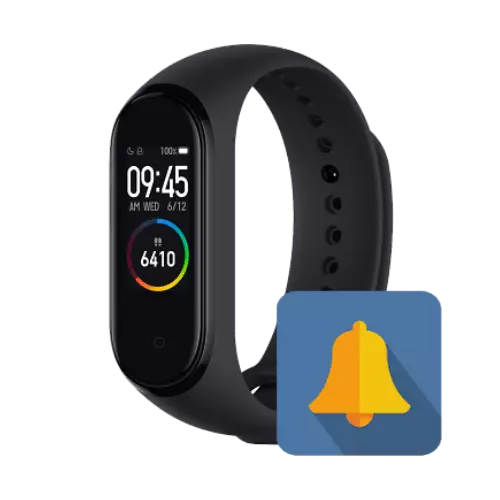
Txoj kev 1. MI haum
Cov ntawv thov nrov tshaj plaws rau kev ua haujlwm nrog kev qoj ib ce ci ntawm Xiaomi - Mi haum. Nws yog official thiab koj tuaj yeem rub nws ob ntawm Android thiab iOS. Ntawm ob qho kev ua haujlwm, qhov kev zov me nyuam yuav ua haujlwm sib npaug.
Rub tawm Mi haum los ntawm Google Ua Si Ua Lag Luam
Rub tawm Mi haum los ntawm App Store
- Ua ntej tshaj plaws, koj yuav tsum qhib mi haum daim ntawv thov los ntawm lub vijtsam desktop lossis los ntawm daim nplaub tshev.
- Koj yuav tshwm sim hauv lub qhov rais program ntawm nplooj pib. Tom ntej no, koj yuav tsum tau mus rau hauv qab rau hauv "profile" tab los xaiv cov cuab yeej xav tau.
- Ntawm nplooj ntawv no, saib rau ib txoj hlua tes uas peb yuav tsum tau teeb tsa. Hauv qhov no, peb yuav ua haujlwm nrog tus qoj kev qoj ib ce kab mob ntse 4, yog li nyem rau ntawm cov ntawv qhia zaub mov noj.
- Lub qhov rai tshiab yuav qhib, qhov twg tsis txaus rau cov tracker no yuav muab nthuav tawm. Txij li thaum peb yuav tsum tau ua haujlwm nrog kev ceeb toom, nrhiav cov khoom "ntawv ceeb toom" thiab nyem mus ntxiv.
- Tam sim no nws tseem seem xwb xaiv qhov kev ceeb toom uas peb xav tau los ntawm koj txoj hlua tes. Daim ntawv thov tso cai rau koj xaiv qee tus xa xov los yog qhia meej "lwm yam" lwm yam kom tau txais cov ntawv ceeb toom los ntawm txhua txoj haujlwm nruab.
- Tam sim no rov qab mus rau lub vijtsam dhau los thiab nyem rau ntawm "Ntau" khawm los saib cov lus ntxiv uas tuaj yeem tau txais ntawm koj lub cev nqaij daim tawv.
- Nws yuav ua tau los sib cais tsim kho cov ntawv ceeb toom hu xov tooj, SMS, Email. Ib qho ntxiv, muaj "nco txog ntawm kev sov siab" thiab "Daim Ntawv Ceeb Toom ntawm lub hom phiaj." Yog tias koj mus rau txhua cov khoom no, koj tuaj yeem tsim kho cov ntaub ntawv ceeb toom rau koj tus kheej.
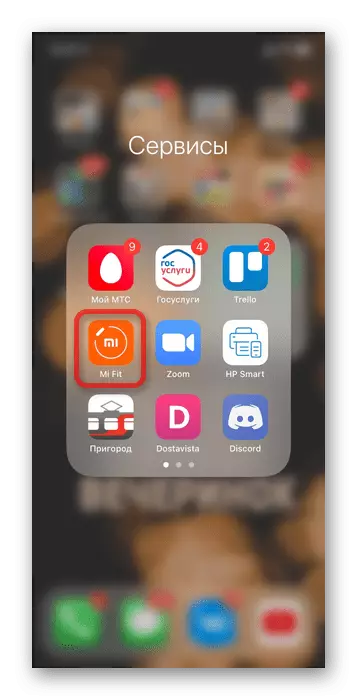
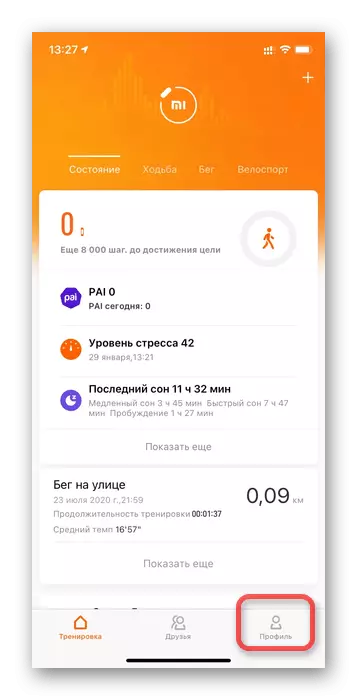
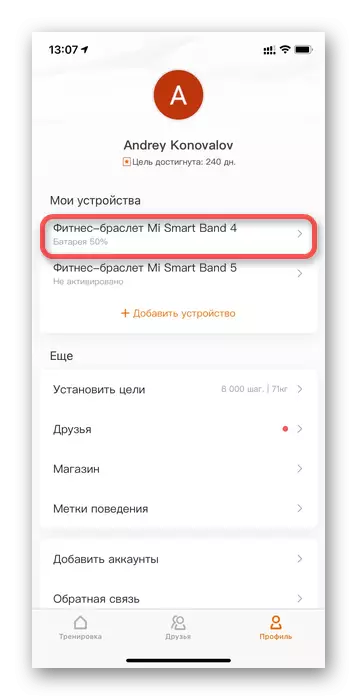
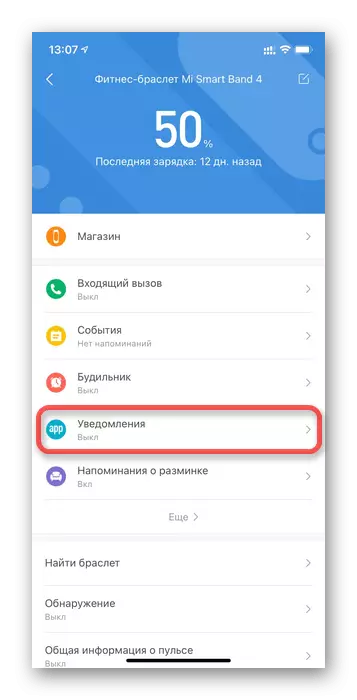

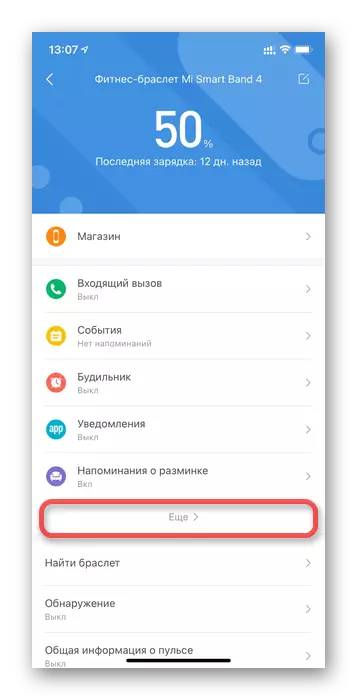
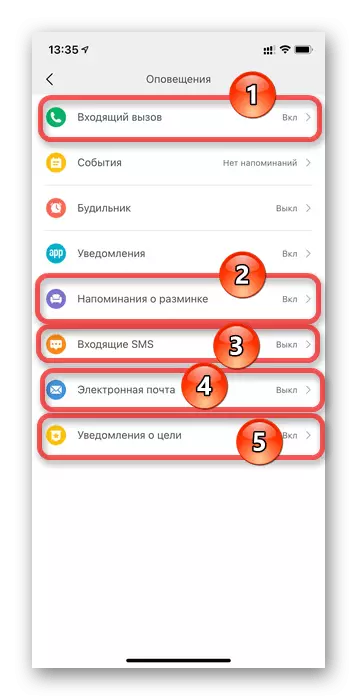
Piv txwv li, hauv kev teeb tsa "nco txog ntawm kev sov siab" koj tuaj yeem tso lub sijhawm pib thiab xaus ntawm kev ceeb toom lossis ua haujlwm "tsis cuam tshuam" hom.
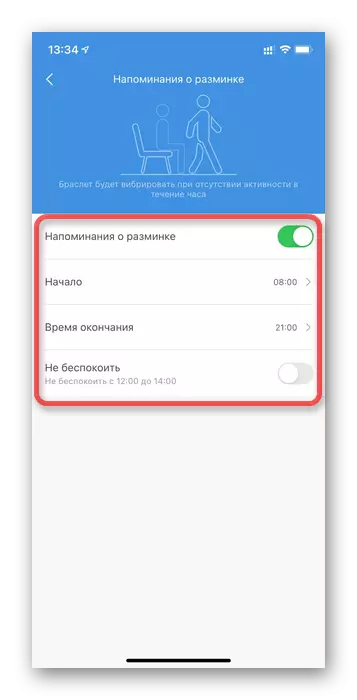
Cov khoom hu xov tooj hu ua khoom muaj cov zaub cov chaw ncua thiab cov ntaub ntawv tiv toj txog tus neeg hu xov tooj.
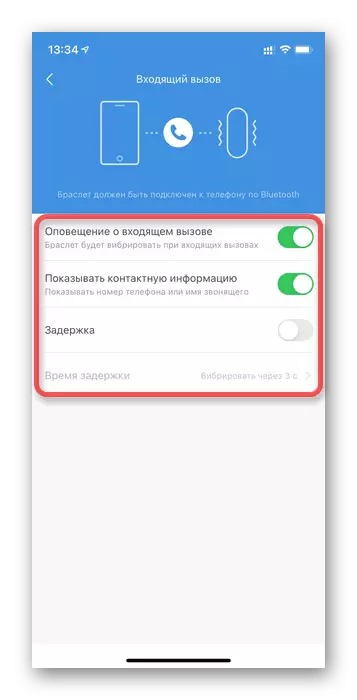
Txoj Kev 2. Mi Band Tswv
Yog tias koj siv software los ntawm cov neeg tsim khoom thib peb hauv koj lub smartphone, kev teeb tsa cov ntawv ceeb toom yuav txawv me ntsis. Xav txog tus sau daim ntawv thov Band MIS.
Download Mi Band Master los ntawm Google Ua Si Ua Lag Luam
Download mi band tswv ntawm App Store
- Qhib koj cov mi band tswv cartphone thaum pib kev ceeb toom ntawm koj lub tes txaij.
- Ntawm nplooj ntawv tseem ceeb uas qhib, tag nrho cov ntaub ntawv hais txog cov xwm txheej ntawm txoj hlua tes thiab koj cov txiaj ntsig tam sim no yuav raug nthuav tawm. Nyob rau sab sauv kaum, koj yuav tsum nyem rau peb tee uas yuav qhib cov ntawv qhia zaub mov.
- Mus rau ntu uas tsim nyog hu ua "cov ntawv ceeb toom" kom muab cov chaw uas peb xav tau.
- Ntawm no, raws li nyob rau hauv daim ntawv thov raug cai, nws tseem tsuas yog qhia seb qhov kev ceeb toom uas peb xav tau kom tau txais ntawm cov kev tawm dag zog.
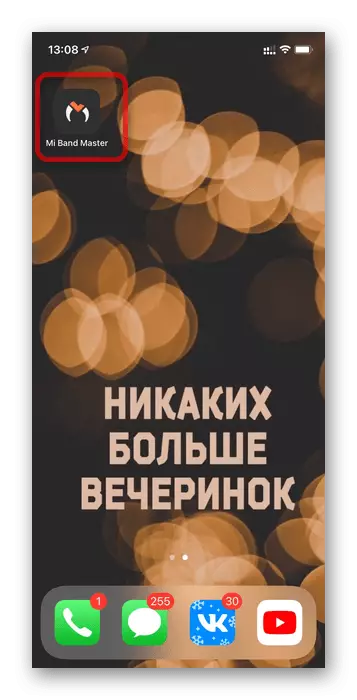
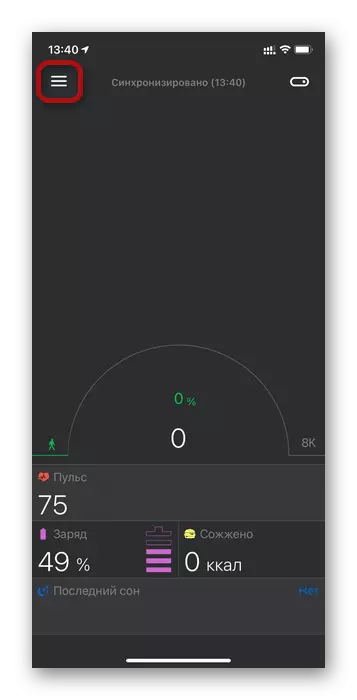
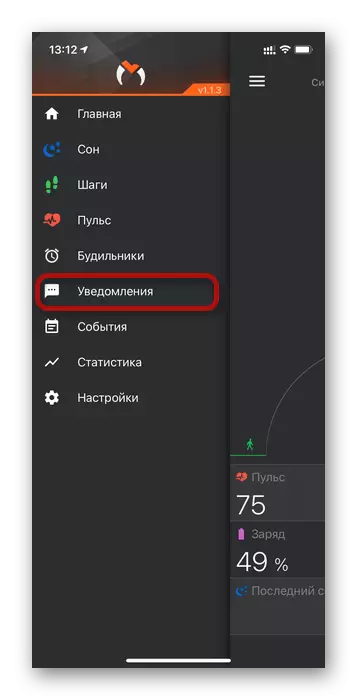
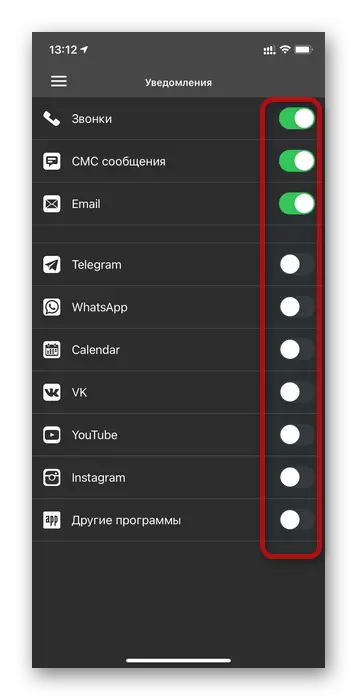
Thov nco ntsoov tias cov kev xaiv thib peb thib peb thiab email thiab email yog nyob rau hauv tib cov ntawv qhia zaub mov, tab sis tsis txhob muaj cov qauv tsis sib npaug.
Saib: Yuav ua li cas txuas txoj kev qoj ib ce camacel rau lub xov tooj nrog Android
